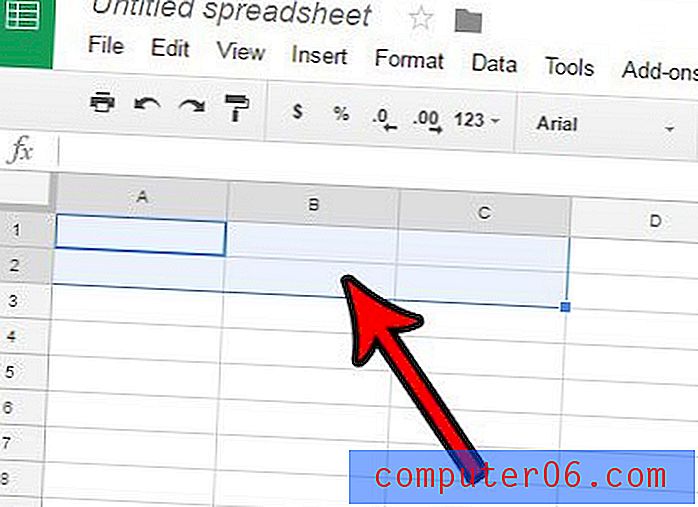De kleur van een selectie wijzigen in Photoshop CS5
Selecties in Adobe Photoshop CS5 bieden een extra aanpassingsniveau bovenop wat u al met niveaus kunt bereiken. Selecties kunnen worden gemaakt op basis van kleur, vorm, paden en verschillende andere gereedschappen, en ze kunnen worden bewerkt en geïsoleerd onafhankelijk van al het andere dat op een laag is opgenomen. Deze veelzijdigheid stelt u in staat om gemakkelijk acties uit te voeren op een selectie die anders een mate van laagscheiding zou vereisen die u niet wilt of kunt uitvoeren. Dit omvat de mogelijkheid om de kleur van een selectie in Photoshop CS5 te wijzigen zonder de kleur van de rest van de laag te veranderen. Dit maakt het gemakkelijk om het uiterlijk van één laagelement aan te passen zonder al het andere op die laag opnieuw te hoeven ontwerpen.
Een selectie vullen met kleur in Photoshop CS5
Een leuk ding over het gebruik van het selectiehulpprogramma op deze manier is dat de selectie zelf niet slechts één kleur hoeft te zijn. Door bijvoorbeeld het rechthoekige selectiekader te gebruiken, kunt u de kleur voor een heel gebied wijzigen, ondanks het feit dat uw selectie objecten met meerdere lagen zou kunnen bevatten die oorspronkelijk verschillende kleuren hadden. Deze mogelijkheid geeft je een extra niveau van creativiteit waardoor je vrij bent om te ontwerpen buiten kleur- en vormbeperkingen.
Leer hoe u de kleur van een Photoshop-selectie kunt wijzigen door uw Photoshop-bestand in Photoshop te openen.
Klik op de laag met het object dat u wilt selecteren en gebruik vervolgens een van de selectiegereedschappen om het laagobject te selecteren dat u opnieuw wilt kleuren. In de onderstaande afbeelding heb ik bijvoorbeeld het gereedschap Toverstaf gebruikt om de rode penseelstreek te selecteren.

Klik op Bewerken bovenaan het venster en klik vervolgens op de optie Vullen .
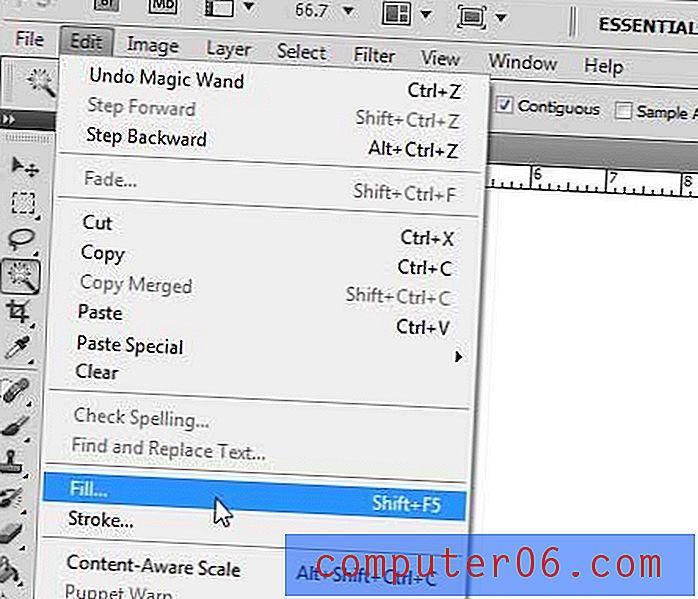
Klik op het vervolgkeuzemenu rechts van Gebruik en klik vervolgens op de optie Kleur .
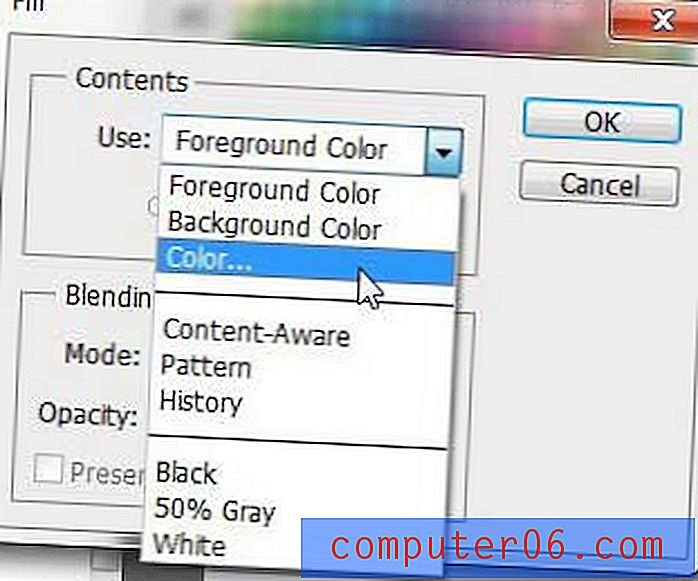
Kies de kleur waarmee u uw selectie wilt vervangen en klik vervolgens op de knop OK .
U zult merken dat er onder aan het venster een gedeelte Overvloeien is waar u de modus en de dekking van uw vulkleur kunt specificeren. Als u bijvoorbeeld een kleur wilt toepassen maar de indruk wilt geven dat de kleuren zijn gemengd, kunt u de dekking instellen op 50%. Je kunt experimenteren met combinaties van dekking en modus om een aantal behoorlijk interessante effecten te bedenken.